Come trovare valori duplicati o univoci in due colonne di due fogli di lavoro?
Forse confrontare due intervalli nello stesso foglio di lavoro e individuare i valori duplicati o univoci è facile per la maggior parte di voi, ma se i due intervalli si trovano in due fogli di lavoro diversi, come potete trovare rapidamente i valori duplicati e univoci in questi due intervalli? Questo tutorial vi introdurrà alcuni metodi rapidi.
Usa una formula per confrontare due colonne con intestazioni uguali in due fogli di calcolo
Usa VBA per confrontare due intervalli in due fogli di calcolo
Usa Kutools per Excel per confrontare due intervalli in due fogli di calcolo
Usa una formula per confrontare due colonne con intestazioni uguali in due fogli di calcolo
Con la formula in Excel, puoi confrontare due colonne con intestazioni uguali come mostrato di seguito su fogli diversi e trovare i valori duplicati e univoci:
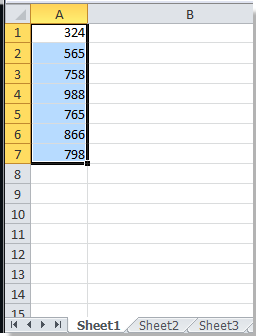 |  |
1. Digita la seguente formula in una cella vuota adiacente all'intervallo nel Foglio 3.
=COUNTIF(Sheet1!$A:$A, A1)
2. Premi il pulsante "Invio" sulla tastiera, quindi trascina la maniglia di riempimento per riempire l'intervallo che desideri confrontare con l'intervallo nel Foglio 1. (Il numero 0 indica valori duplicati in due intervalli, e il numero 1 indica valori univoci nel Foglio 3, ma non nel Foglio 1)

Suggerimenti:
1. Questa formula può confrontare solo due colonne con la stessa intestazione in due fogli di calcolo.
2. Se vuoi trovare i valori univoci nel Foglio 1, ma non nel Foglio 3, devi inserire la seguente formula nel Foglio 1.
=COUNTIF(Sheet3!$A:$A, A1)Usa VBA per confrontare due intervalli in due fogli di calcolo
1. Tieni premuto il pulsante "ALT" e premi "F11" sulla tastiera per aprire una finestra "Microsoft Visual Basic for Applications".
2. Clicca su "Inserisci" > "Modulo", e copia il codice VBA nel modulo.
VBA: Confronta due intervalli in due fogli di calcolo
Sub CompareRanges()
'Update 20130815
Dim WorkRng1 As Range, WorkRng2 As Range, Rng1 As Range, Rng2 As Range
xTitleId = "KutoolsforExcel"
Set WorkRng1 = Application.InputBox("Range A:", xTitleId, "", Type:=8)
Set WorkRng2 = Application.InputBox("Range B:", xTitleId, Type:=8)
For Each Rng1 In WorkRng1
rng1Value = Rng1.Value
For Each Rng2 In WorkRng2
If rng1Value = Rng2.Value Then
Rng1.Interior.Color = VBA.RGB(255, 0, 0)
Exit For
End If
Next
Next
End Sub3. Clicca sul pulsante "Esegui" o premi "F5" per eseguire il codice VBA.
4. Viene visualizzata una finestra di dialogo sullo schermo, e dovresti selezionare uno degli intervalli che desideri confrontare. Vedi screenshot:

5. Clicca su "Ok" e viene visualizzata un'altra finestra di dialogo per selezionare il secondo intervallo. Vedi screenshot:
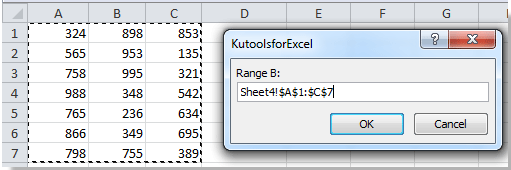
6. Clicca su "Ok", e i valori duplicati presenti sia nell'Intervallo A che nell'Intervallo B vengono evidenziati con uno sfondo rosso nell'Intervallo A. Vedi screenshot:

Suggerimenti: Con questo VBA, puoi confrontare due intervalli sia nello stesso foglio di lavoro che in fogli di lavoro diversi.
Usa Kutools per Excel per confrontare due intervalli in due fogli di calcolo
Se le formule non sono convenienti per te e il VBA è difficile da usare, puoi provare la funzione "Confronta intervalli" di "Kutools per Excel".
"Kutools per Excel" include più di 300 strumenti utili per Excel. Provalo gratuitamente senza limitazioni per 30 giorni. "Ottienilo ora"
Applica la funzione "Confronta intervalli" facendo clic su "Kutools" > "Confronta intervalli". Vedi screenshot:
Confronta due colonne in fogli diversi:
1. Clicca su "Kutools" > "Confronta intervalli", viene visualizzata una finestra di dialogo sullo schermo. Vedi screenshot:
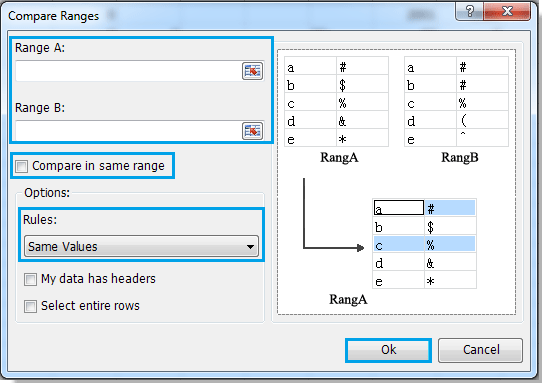
2. Specifica gli intervalli e le regole, procedi come segue:
Lascia deselezionata l'opzione "Confronta nello stesso intervallo", e seleziona due intervalli facendo clic su "Intervallo A" e "Intervallo B", vedi screenshot:


Specifica gli stessi valori o valori diversi che desideri trovare nel menu a discesa sotto Regole;
3. Clicca su "Ok". Una finestra pop-up ti informa che gli stessi valori sono stati selezionati.

4. Clicca sul pulsante "Ok" nella finestra pop-up. Gli stessi valori tra i due intervalli sono selezionati nell'Intervallo A.
Confronta due intervalli in due fogli di lavoro
Se hai due intervalli in due fogli di calcolo come mostrato di seguito, e vuoi confrontarli e trovare i valori diversi, puoi procedere come segue:
1. Clicca su "Kutools" > "Confronta intervalli", viene visualizzata una finestra di dialogo sullo schermo.
2. Specifica gli intervalli e le regole, procedi come segue:
Lascia deselezionata l'opzione "Confronta nello stesso intervallo", e seleziona due intervalli facendo clic su "Intervallo A" e "Intervallo B";
Specifica i valori diversi che desideri trovare nel menu a discesa sotto Regole;
Seleziona "I miei dati contengono intestazioni" nella sezione "Opzioni";
3. Clicca su "Ok". Una finestra pop-up ti informa che gli stessi valori sono stati selezionati.
4. Clicca sul pulsante "Ok" nella finestra pop-up. I valori diversi nell'Intervallo A sono selezionati. Vedi screenshot:

Se vuoi trovare i valori diversi nell'Intervallo B del Foglio 2, devi scambiare i due intervalli.
Articoli correlati:
- Trova valori univoci tra due colonne
- Trova valori duplicati in due colonne
- Rimuovi duplicati e sostituisci con celle vuote
- Filtra record univoci dalla colonna selezionata
I migliori strumenti per la produttività in Office
Potenzia le tue competenze in Excel con Kutools per Excel e sperimenta un'efficienza mai vista prima. Kutools per Excel offre oltre300 funzionalità avanzate per aumentare la produttività e farti risparmiare tempo. Clicca qui per ottenere la funzione di cui hai più bisogno...
Office Tab porta le schede su Office e rende il tuo lavoro molto più semplice
- Abilita la modifica e lettura a schede in Word, Excel, PowerPoint, Publisher, Access, Visio e Project.
- Apri e crea più documenti in nuove schede della stessa finestra invece che in nuove finestre.
- Aumenta la produttività del50% e riduce centinaia di clic del mouse ogni giorno!
Tutti gli add-in Kutools. Un solo programma di installazione
La suite Kutools for Office include add-in per Excel, Word, Outlook & PowerPoint più Office Tab Pro, ideale per i team che lavorano su più app di Office.
- Suite tutto-in-uno — Add-in per Excel, Word, Outlook & PowerPoint + Office Tab Pro
- Un solo programma di installazione, una sola licenza — configurazione in pochi minuti (pronto per MSI)
- Funzionano meglio insieme — produttività ottimizzata su tutte le app Office
- Prova completa30 giorni — nessuna registrazione, nessuna carta di credito
- Massimo risparmio — costa meno rispetto all’acquisto singolo degli add-in